So erzwingen Sie das Herunterfahren des iPhone
Zweifellos zieht jeder das iPhone dem anderen vorSmartphones wegen seiner intuitiven Kamerafunktionen und Qualität. Viele Benutzer haben jedoch mit ihrem iPhone verschiedene Probleme. Die häufigsten Probleme, auf die Benutzer mit ihrem Gerät wie dem iPhone gestoßen sind, hängen und können sich nicht ausschalten, einfrieren und vieles mehr. Ihr iPhone reagiert nicht mehr und macht die Benutzer frustriert. Diese Probleme erfordern, dass Benutzer ihr iPhone zwangsweise herunterfahren, damit sie ihr iPhone von Grund auf neu starten können. Aus diesem Grund haben wir Methoden entwickelt, um Benutzern mitzuteilen, die nicht wissen, wie das Herunterfahren des iPhones erzwungen werden soll.
<ul class = "list">Teil 1: Herunterfahren des iPhone mit den Tasten erzwingen
Wann immer Ihr iPhone nicht reagiert, können SieSchalten Sie Ihr iPhone manuell aus, damit es wieder reagiert. Dies liegt daran, dass ein erzwungener Neustart des iPhones dieses Problem möglicherweise beheben kann, wenn es aufgrund eines Softwareproblems zum Einfrieren gekommen ist. Unabhängig davon, welches iPhone-Modell Sie verwenden, ob es sich um das neueste oder ein älteres handelt, hier haben wir für jedes iPhone-Modell die Option zum erzwungenen Ausschalten des iPhones aufgeführt.
Force Shut Down On iPhone 8 oder höher:
- Drücken Sie kurz die Lauter-Taste. Drücken Sie die Leiser-Taste erneut kurz.
- Drücken Sie danach die Seitentaste oder den Ein- / Ausschalter und halten Sie sie gedrückt, bis das Apple-Logo nicht mehr auf dem iPhone-Bildschirm angezeigt wird.

Herunterfahren erzwingen Auf iPhone 7 oder 7 Plus:
- Drücken und halten Sie gleichzeitig die Einschalt- oder Seitentaste und die Lautstärketaste.
- Halten Sie beide Tasten gedrückt, bis das Apple-Logo nicht mehr auf dem iPhone-Bildschirm angezeigt wird.

Force Shut Down On iPhone 6 Plus oder früher:
- Drücken Sie die Seiten- / Ein / Aus-Taste und die Home-Taste gleichzeitig und halten Sie sie gedrückt.
- Halten Sie beide Tasten gedrückt, bis das Apple-Logo nicht mehr auf dem iPhone-Bildschirm angezeigt wird.
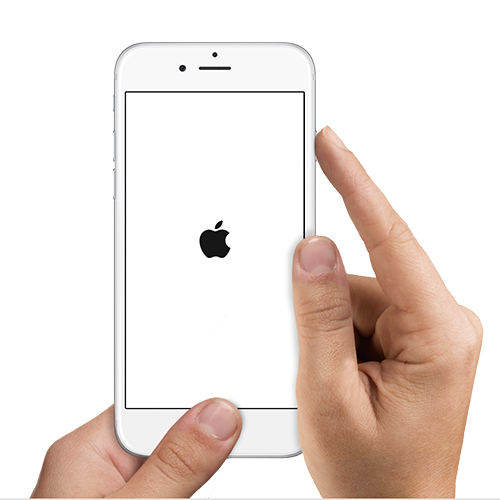
Teil 2: Wie man das Herunterfahren des iPhones erzwingt, wenn es eingefroren ist
Angenommen, Ihr iPhone X (oder ein anderes iPhone) friert ein und schaltet sich nicht aus oder ein. Sie können diese Tipps ausprobieren, um einen Neustart zu erzwingen.
Tipp 1: Batterie entladen
Wenn Sie Ihr iPhone nicht ausschalten können, wenn es kommtWenn das iPhone hängen bleibt oder einfriert, kann der Akku auch vollständig entladen werden. Dadurch wird Ihr iPhone automatisch ausgeschaltet, wenn der Akku leer ist. Sie fragen sich jetzt, wie Sie Ihren iPhone-Akku entladen können? Dann ist es so einfach. Verwenden Sie Ihr iPhone so lange, bis der Akku nicht mehr entladen ist. Sie können Musik abspielen oder Apps ausführen, die einen großen Prozentsatz der Akkulaufzeit beanspruchen, z. B. etwas auf YouTube. Sie können auch Ihre iPhone-Einstellung für den Akku überprüfen, bei dem die App mehr Akkuleistung verbraucht.
Daher ist das Entladen des iPhone-Akkus eine weitere intelligente Möglichkeit, das Ausschalten des iPhone zu erzwingen. Sie können diese Methode ausprobieren, wenn Sie Ihr iPhone nicht manuell ausschalten können.
Tipp 2: Neustart erzwingen / iPhone mit Free ReiBoot ausschalten
ReiBoot ist, wie der Name schon sagt, der beste Weg dazuStarten Sie ein iPhone / iPad / iPod touch neu. Es ist ein kleines Dienstprogramm mit einer übersichtlichen Oberfläche. Sie müssen lediglich zwei Klicks ausführen, um ein iPhone X / XR / XS / 8/7 / 6s / 6/5 oder iPad / iPod einfach auf die Werkseinstellungen zurückzusetzen.
Führen Sie dieses Programm nach der Installation aus und verbinden Sie Ihr eingefrorenes iPhone mit dem Computer. Klicken Sie auf "Enter Recovery Mode" und versetzen Sie das iPhone in den Wiederherstellungsmodus.

Wenn "Beenden des Wiederherstellungsmodus" markiert ist, klicken Sie darauf, um den Neustart des iPhone zu erzwingen.

Dies ist mittlerweile die am einfachsten zu erzwingende kostenlose MethodeFahren Sie das iPhone ohne die Power- oder Home-Taste herunter. Wenn die Aktivierung und Deaktivierung des Wiederherstellungsmodus nicht zum Neustart des Geräts beiträgt. Sie können ein Upgrade durchführen, um die Funktion "Repair Operating System" (Betriebssystem reparieren) zum Wiederherstellen des iOS-Systems zu verwenden. Es kann verschiedene Probleme beheben, ohne dass Daten verloren gehen, z.
- Wählen Sie die Funktion "Repair Operating System" (Betriebssystem reparieren) und Sie gelangen auf die Reparaturoberfläche. Klicken Sie auf "Start Repair" (Reparatur starten).
- Vor der Reparatur müssen Sie die Firmware entsprechend Ihrem iPhone-Betriebssystem herunterladen und daher die Firmware herunterladen.
- Sobald die Firmware heruntergeladen wurde, repariert die Software das Betriebssystem Ihres iPhones und wartet einige Minuten, bis der Vorgang abgeschlossen ist.

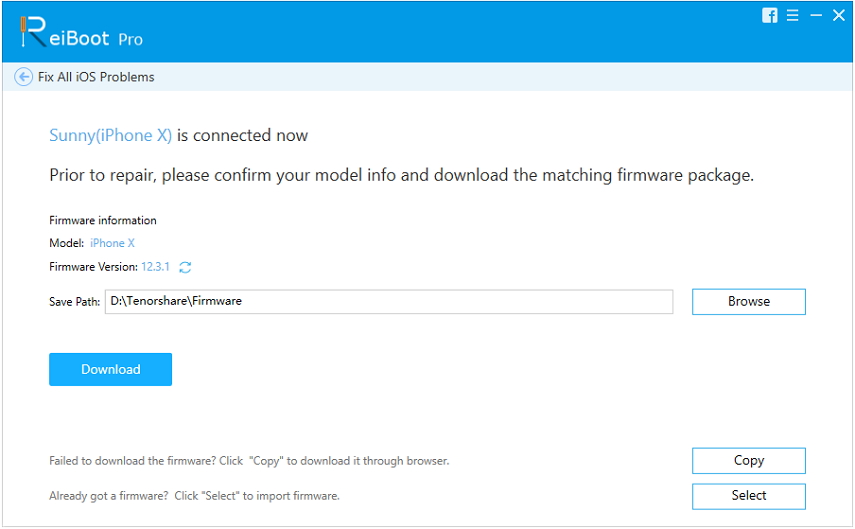
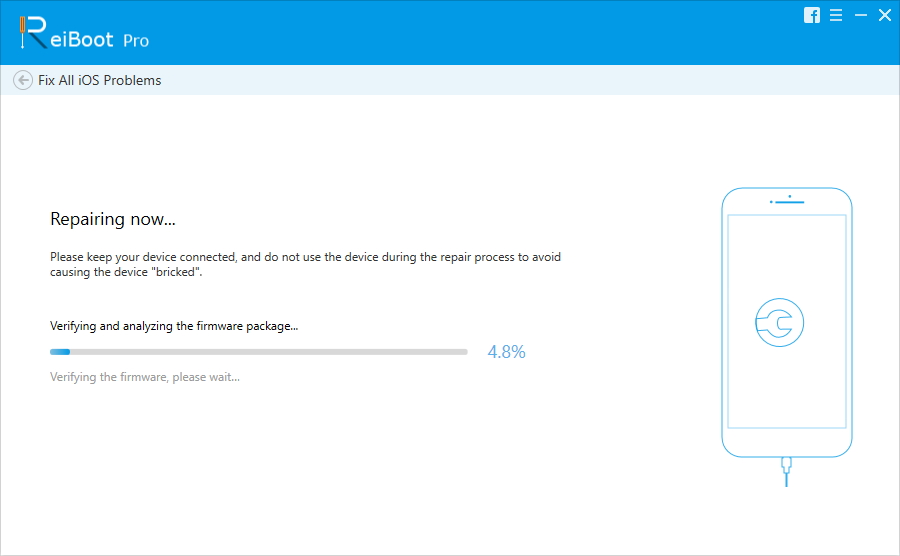
Tipp 3: Stellen Sie das iPhone von iTunes wieder her
Durch das Wiederherstellen des iPhone von iTunes lässt sich das auch behebenkleinere iOS-Probleme, mit denen Sie jetzt konfrontiert sind. Der Nachteil beim Wiederherstellen des iPhones von iTunes ist jedoch, dass Ihre iPhone-Daten gelöscht werden und es sich um einen Passcode handelt. Sichern Sie also Ihre iPhone-Daten, bevor Sie mit dieser Methode fortfahren.
- Starten Sie den Vorgang, indem Sie die neueste iTunes-Version auf Ihrem Computer ausführen und anschließend Ihr iPhone mit einem digitalen Kabel an den Computer anschließen.
- Sobald der Computer Ihr iPhone erkennt, klicken Sie auf das Gerätesymbol und dann auf die Registerkarte "Zusammenfassung".
- Tippen Sie anschließend auf "iPhone wiederherstellen" und klicken Sie im daraufhin angezeigten Dialogfeld erneut auf die Option "Wiederherstellen".
- Jetzt werden Ihre iPhone-Daten gelöscht und die neueste Software auf Ihrem iPhone installiert. Nach Abschluss des Wiederherstellungsvorgangs wird Ihr Gerät neu gestartet und Sie können Ihr iPhone als neues Gerät aktivieren.

Zusammenfassung
Daher haben Sie nun verschiedene Methoden dazu gelernterzwinge das Herunterfahren eines iPhones, falls du auf deinem Gerät auf iOS-Probleme stößt. Tenorshare ReiBoot ist unter allen genannten Methoden die leistungsstärkste Methode, um aus verschiedenen iOS-Problemen herauszukommen. Es wird Ihnen ultimative Ergebnisse liefern und Sie sollten die Software daher selbst testen und uns über den folgenden Kommentarbereich Feedback geben.
</ ul class = "list">








